ps怎么做故障风效果?
1、PS中打开素材原图。
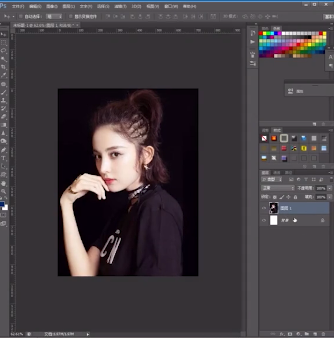
2、ctrl+J,复制一层。
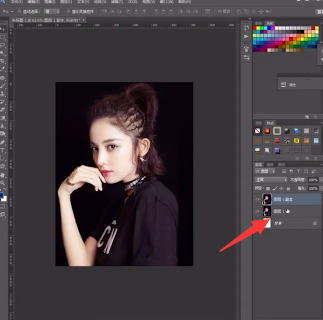
3、ctrl+shift+U,将颜色去除。
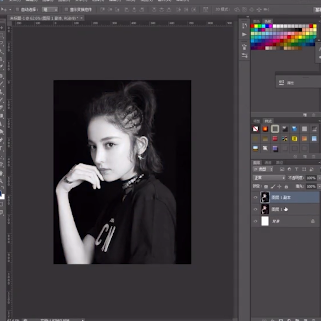
4、ctrl+J,再复制一层。
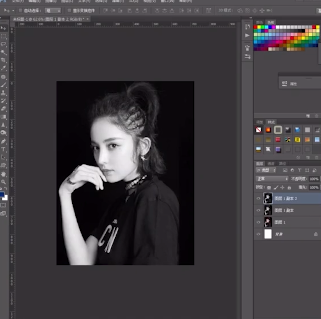
5、双击图层,在图层样式中,将G通道以及B通道关闭。
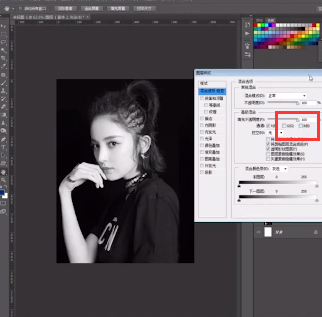
6、使用移动工具,将图层左移一点点,效果就完成了。
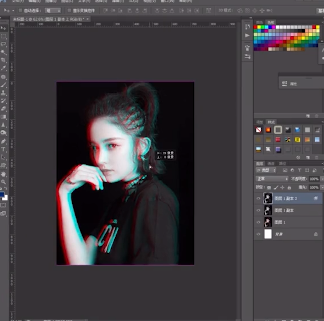
7、也可以看下其他效果,双击图层后,选择G通道,看下效果。
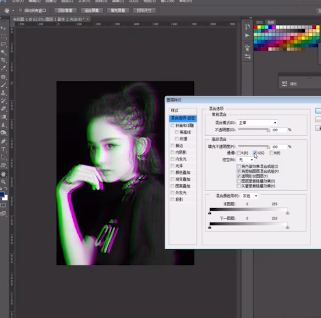
8、选择B通道,看下效果。
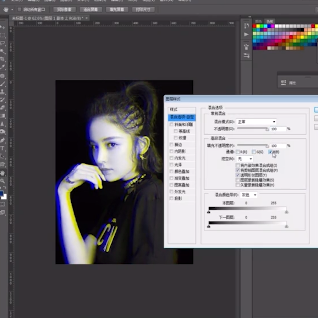
声明:本网站引用、摘录或转载内容仅供网站访问者交流或参考,不代表本站立场,如存在版权或非法内容,请联系站长删除,联系邮箱:site.kefu@qq.com。
阅读量:111
阅读量:54
阅读量:83
阅读量:60
阅读量:65